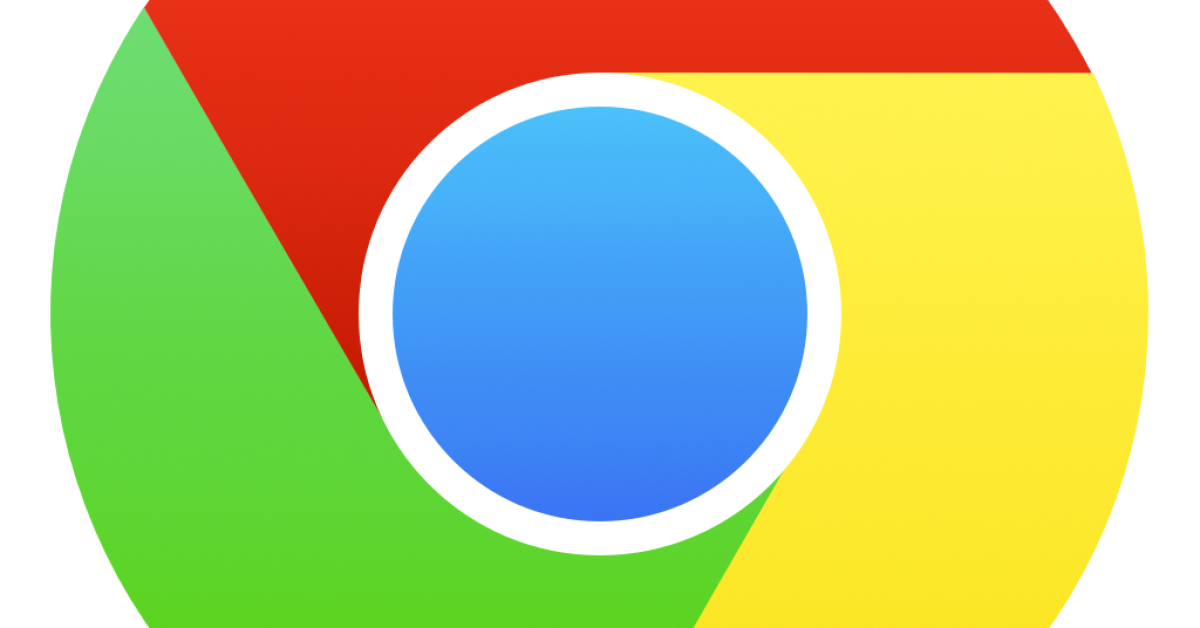Découvrez comment résoudre le problème de remplissage automatique des mots de passe sur Chrome.
RECOMMANDÉ: Cliquez ici pour corriger les erreurs Windows et optimiser les performances du système
Mettre à Jour Chrome à la Dernière Version
Pour régler le problème du remplissage automatique des mots de passe sur Chrome, assurez-vous de mettre à jour votre navigateur à la dernière version.
Allez dans les paramètres de Chrome.
Cliquez sur Aide puis sur À propos de Google Chrome.
Vérifiez si une mise à jour est disponible et installez-la si nécessaire.
Une fois Chrome mis à jour, redémarrez votre navigateur et vérifiez si le problème persiste. Assurez-vous également que votre gestionnaire de mots de passe est à jour pour garantir un bon fonctionnement.
Nous recommandons d'utiliser cet outil pour divers problèmes de PC.
Cet outil corrige les erreurs informatiques courantes, vous protège contre la perte de fichiers, les logiciels malveillants, les pannes matérielles et optimise votre PC pour une performance maximale. Corrigez rapidement les problèmes PC et évitez que d'autres problèmes se produisent avec ce logiciel :
- Télécharger cet outil de réparation pour PC .
- Cliquez sur Démarrer l'analyse pour trouver les problèmes Windows qui pourraient causer des problèmes PC.
- Cliquez sur Réparer tout pour résoudre tous les problèmes (nécessite une mise à jour).
Vérifier les Paramètres d’Autofill
- Vérifiez que l’autofill est activé dans les paramètres de Chrome
- Assurez-vous que vos identifiants et mot de passe sont correctement enregistrés
- Supprimez les données inutiles dans les paramètres d’autofill
- Vérifiez que vous utilisez la dernière version de Chrome
- Redémarrez votre navigateur pour appliquer les changements
Vérifier les Paramètres de Synchronisation
Vérifiez les paramètres de synchronisation dans Google Chrome pour résoudre le problème de remplissage automatique des mots de passe. Assurez-vous que vous êtes connecté à votre compte Google pour synchroniser vos données. Vérifiez également que la fonction de remplissage automatique des mots de passe est activée dans les paramètres de Chrome. Si le problème persiste, essayez de désactiver puis de réactiver la synchronisation des données.
Assurez-vous également que votre gestionnaire de mots de passe est à jour et fonctionne correctement. Enfin, redémarrez votre navigateur pour appliquer les changements.
Effacer les Données de Navigation
Effacer les Données de Navigation: Pour résoudre le problème de remplissage automatique des mots de passe sur Chrome, vous devez effacer les données de navigation. Allez dans les paramètres du navigateur, puis cliquez sur Effacer les données de navigation. Sélectionnez la période à effacer et cochez les options telles que les cookies et les caches. Ensuite, appuyez sur Effacer les données pour supprimer les informations stockées. Assurez-vous de vous reconnecter à vos comptes, y compris Gmail, après avoir effacé les données pour éviter les problèmes de connexion.
RECOMMANDÉ: Cliquez ici pour dépanner les erreurs Windows et optimiser les performances du système